steam里面的csgo下载哪一个 Steam上怎么下载CSGO中文教程
日期: 来源:贝斯特安卓网
Steam里面的CSGO下载哪一个?Steam上怎么下载CSGO中文教程是许多游戏玩家经常遇到的问题,作为一款备受瞩目的多人射击游戏,CSGO在全球范围内拥有大量的玩家。对于一些新手玩家来说,他们可能会对如何在Steam上下载CSGO感到困惑。幸运的是有许多中文教程可供参考,这些教程详细介绍了在Steam平台上下载CSGO的步骤和注意事项。下面将为大家介绍一些简单易懂的中文教程,以帮助那些对于CSGO下载不太熟悉的玩家顺利开始他们的游戏之旅。无论你是新手还是有经验的玩家,通过这些教程,你将能够轻松地在Steam上下载CSGO,并尽快投入到这个令人兴奋的游戏世界中。
Steam上怎么下载CSGO中文教程
步骤如下:
1.首先启动steam客户端,steam会自动更新。你可以设置禁止自动更新,如下图所示
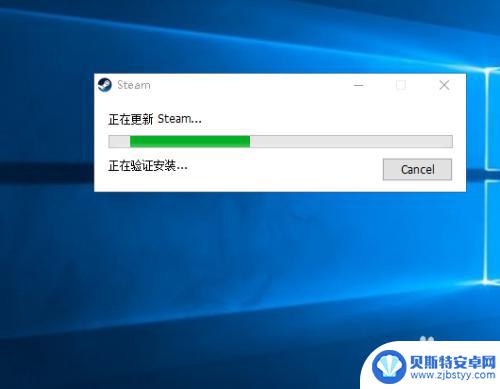
2.进入登陆面板,输入你的steam账号和密码,点击登陆,如下图所示
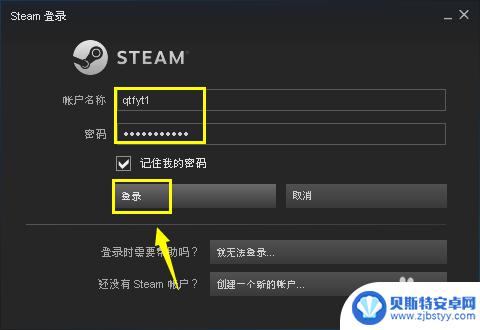
3.进入首页,点击商店的搜索按钮,如下图所示
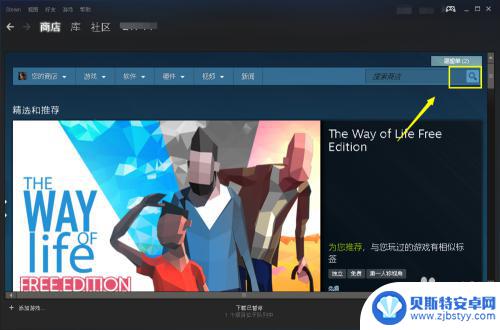
4.在搜索界面输入 Counter-Strike: Global Offensive ,然后搜索。如下图所示
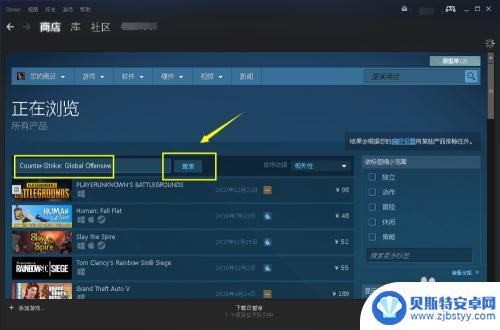
5.进入正确的搜索结果,点击进入,如下图所示
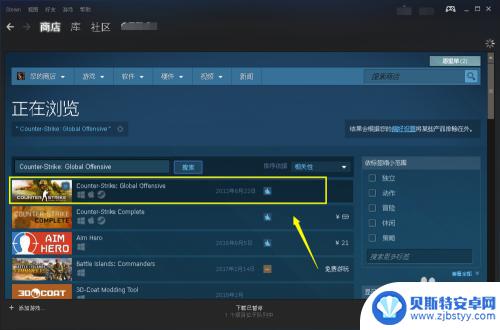
6.我们可以发现目前国区已经开放免费下载,根据提示点击安装并免费游玩CS:GO!链接,如下图所示
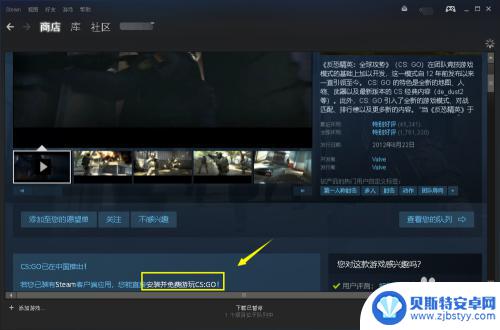
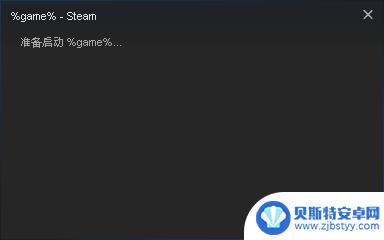
7.下面开始进入下载安装界面了,按照提示向导完成安装就可以玩了,如下图所示
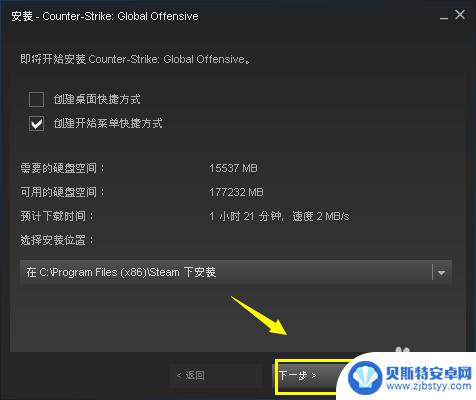
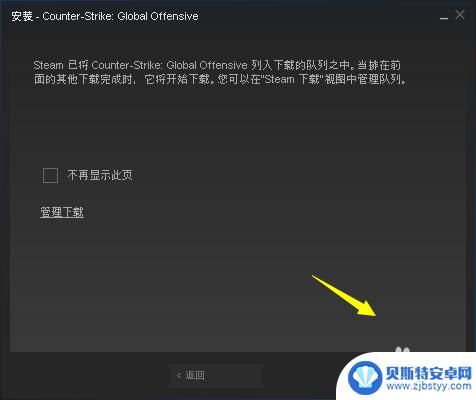
好了,以上便是Steam中CSGO下载的介绍详情了。关注本站后,每天将为玩家提供更多精彩的游戏攻略,带来更多惊喜!












